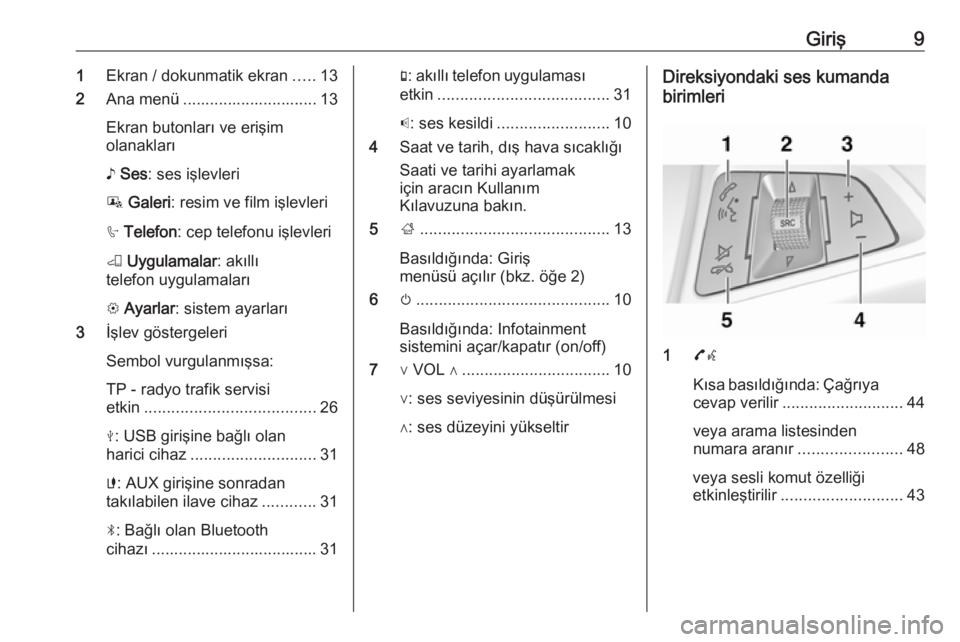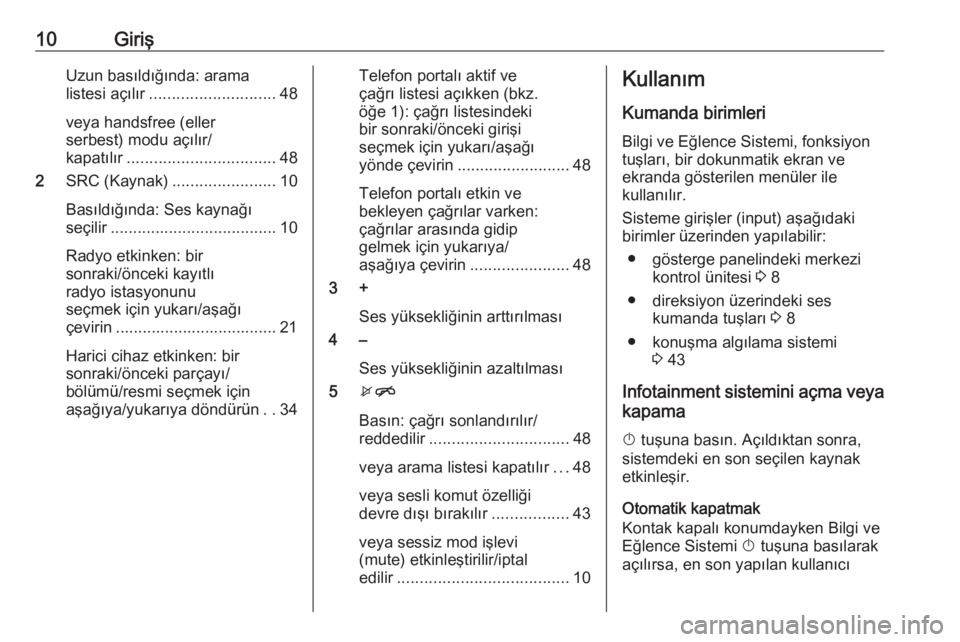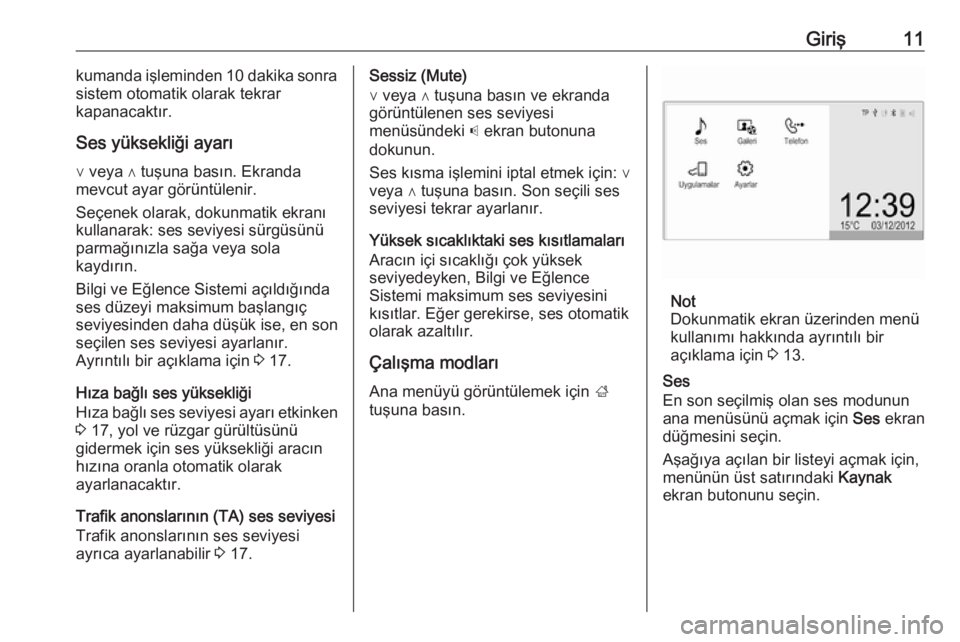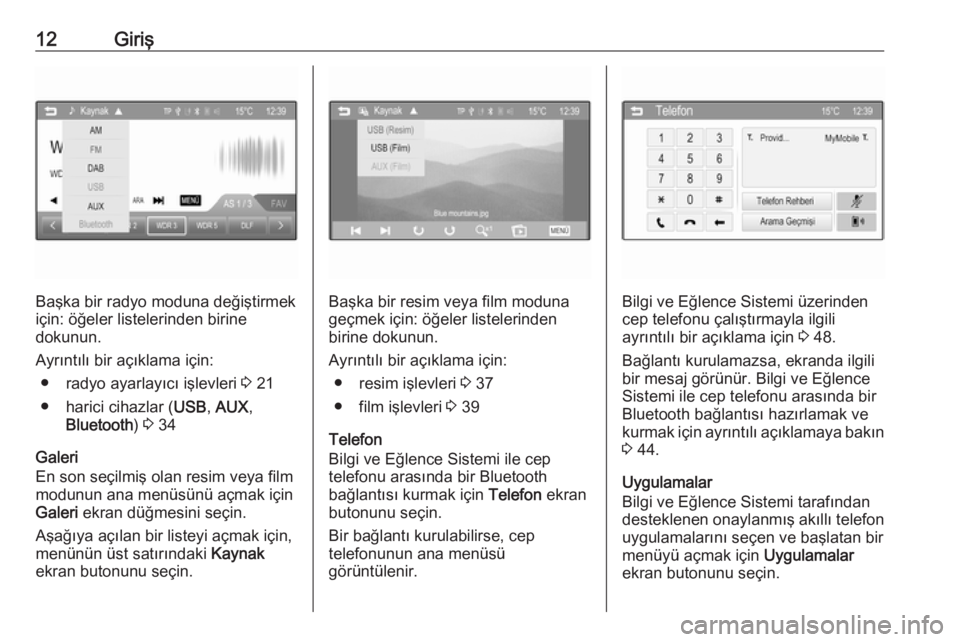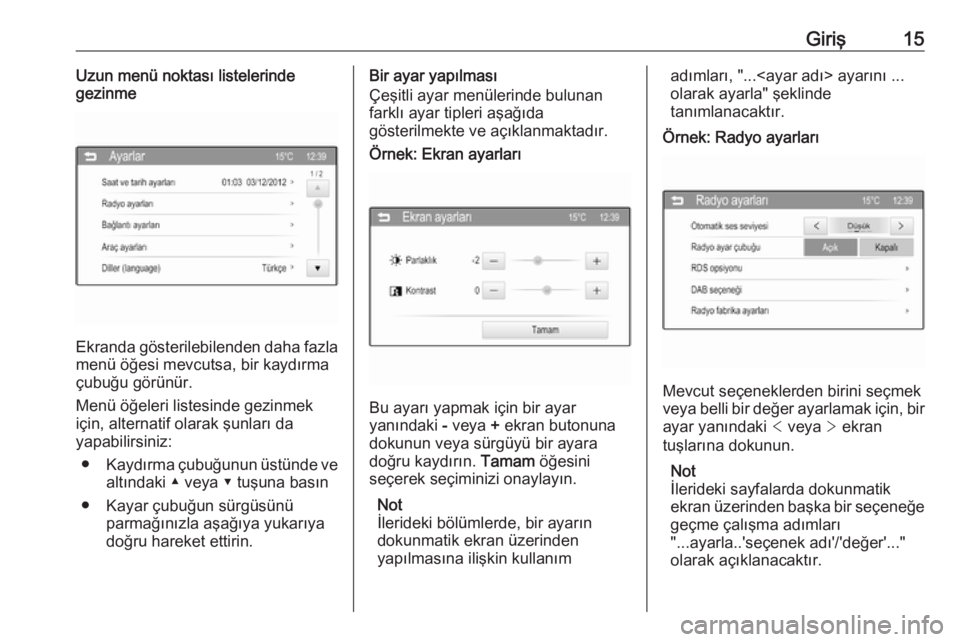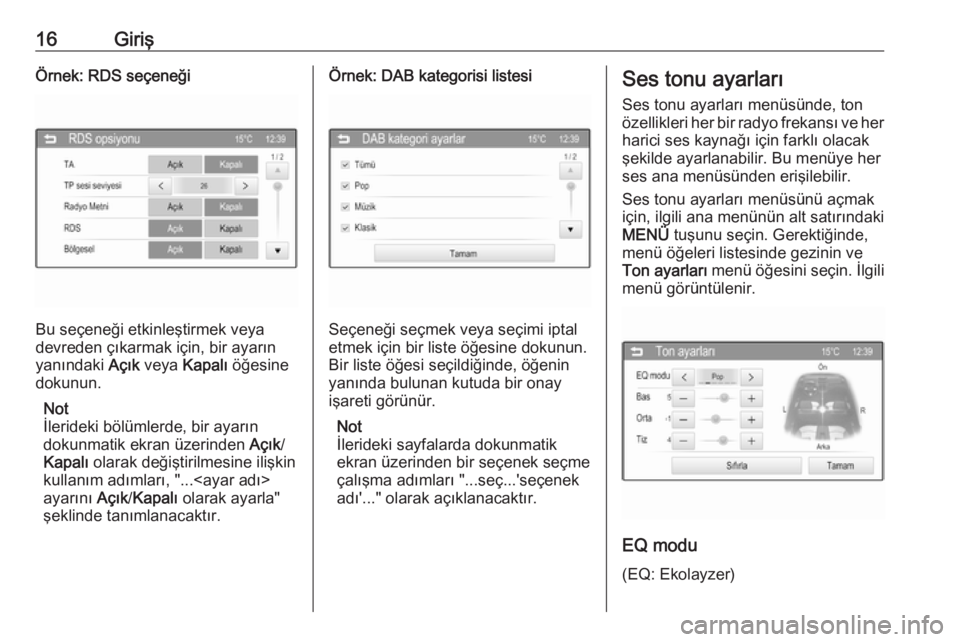Page 9 of 109
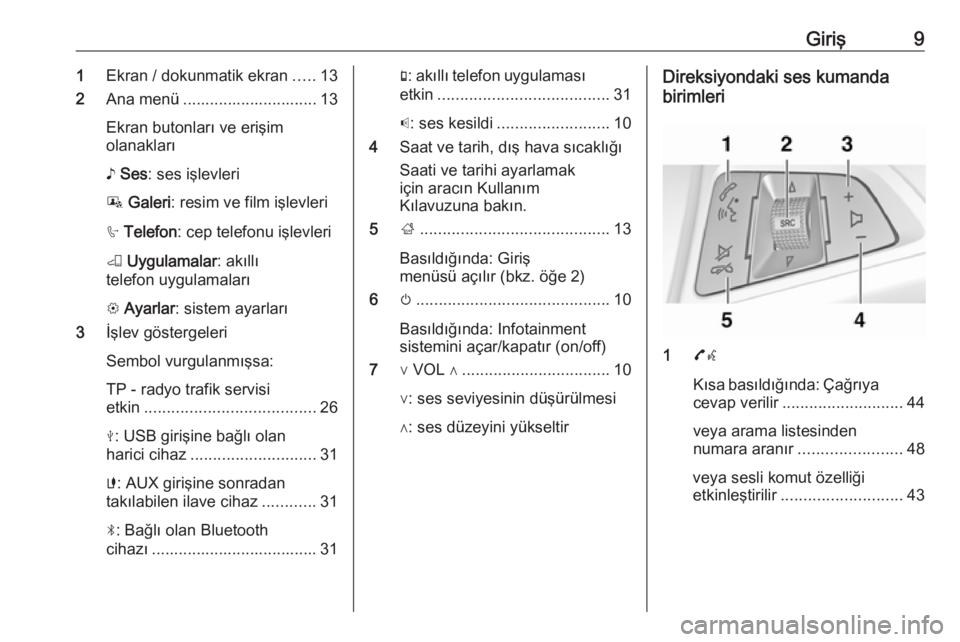
Giriş91Ekran / dokunmatik ekran .....13
2 Ana menü .............................. 13
Ekran butonları ve erişim
olanakları
♪ Ses : ses işlevleri
P Galeri : resim ve film işlevleri
h Telefon : cep telefonu işlevleri
K Uygulamalar : akıllı
telefon uygulamaları
L Ayarlar : sistem ayarları
3 İşlev göstergeleri
Sembol vurgulanmışsa:
TP - radyo trafik servisi
etkin ...................................... 26
M : USB girişine bağlı olan
harici cihaz ............................ 31
G : AUX girişine sonradan
takılabilen ilave cihaz ............31
N : Bağlı olan Bluetooth
cihazı ..................................... 31g : akıllı telefon uygulaması
etkin ...................................... 31
p : ses kesildi ......................... 10
4 Saat ve tarih, dış hava sıcaklığı
Saati ve tarihi ayarlamak
için aracın Kullanım
Kılavuzuna bakın.
5 ;.......................................... 13
Basıldığında: Giriş
menüsü açılır (bkz. öğe 2)
6 m........................................... 10
Basıldığında: Infotainment
sistemini açar/kapatır (on/off)
7 ∨ VOL ∧ ................................. 10
∨: ses seviyesinin düşürülmesi
∧: ses düzeyini yükseltirDireksiyondaki ses kumanda
birimleri
1 7w
Kısa basıldığında: Çağrıya
cevap verilir ........................... 44
veya arama listesinden
numara aranır ....................... 48
veya sesli komut özelliği
etkinleştirilir ........................... 43
Page 10 of 109
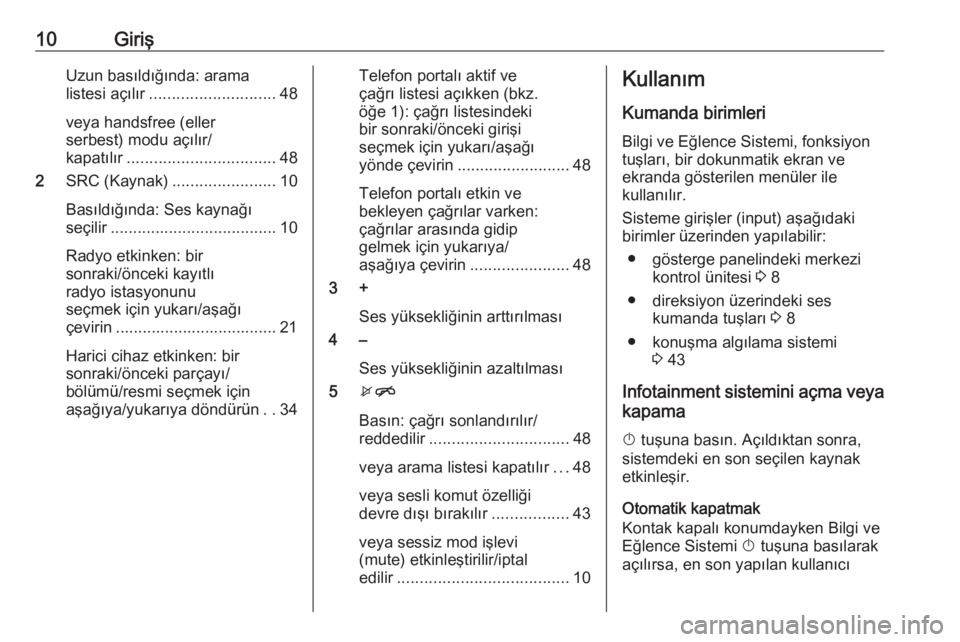
10GirişUzun basıldığında: arama
listesi açılır ............................ 48
veya handsfree (eller
serbest) modu açılır/
kapatılır ................................. 48
2 SRC (Kaynak) ....................... 10
Basıldığında: Ses kaynağı
seçilir ..................................... 10
Radyo etkinken: bir
sonraki/önceki kayıtlı
radyo istasyonunu
seçmek için yukarı/aşağı
çevirin .................................... 21
Harici cihaz etkinken: bir
sonraki/önceki parçayı/
bölümü/resmi seçmek için
aşağıya/yukarıya döndürün ..34Telefon portalı aktif ve
çağrı listesi açıkken (bkz.
öğe 1): çağrı listesindeki
bir sonraki/önceki girişi
seçmek için yukarı/aşağı
yönde çevirin ......................... 48
Telefon portalı etkin ve
bekleyen çağrılar varken:
çağrılar arasında gidip
gelmek için yukarıya/
aşağıya çevirin ......................48
3 +
Ses yüksekliğinin arttırılması
4 –
Ses yüksekliğinin azaltılması
5 xn
Basın: çağrı sonlandırılır/
reddedilir ............................... 48
veya arama listesi kapatılır ...48
veya sesli komut özelliği
devre dışı bırakılır .................43
veya sessiz mod işlevi
(mute) etkinleştirilir/iptal
edilir ...................................... 10Kullanım
Kumanda birimleri
Bilgi ve Eğlence Sistemi, fonksiyon
tuşları, bir dokunmatik ekran ve
ekranda gösterilen menüler ile
kullanılır.
Sisteme girişler (input) aşağıdaki
birimler üzerinden yapılabilir:
● gösterge panelindeki merkezi kontrol ünitesi 3 8
● direksiyon üzerindeki ses kumanda tuşları 3 8
● konuşma algılama sistemi 3 43
Infotainment sistemini açma veya
kapama
X tuşuna basın. Açıldıktan sonra,
sistemdeki en son seçilen kaynak
etkinleşir.
Otomatik kapatmak
Kontak kapalı konumdayken Bilgi ve
Eğlence Sistemi X tuşuna basılarak
açılırsa, en son yapılan kullanıcı
Page 11 of 109
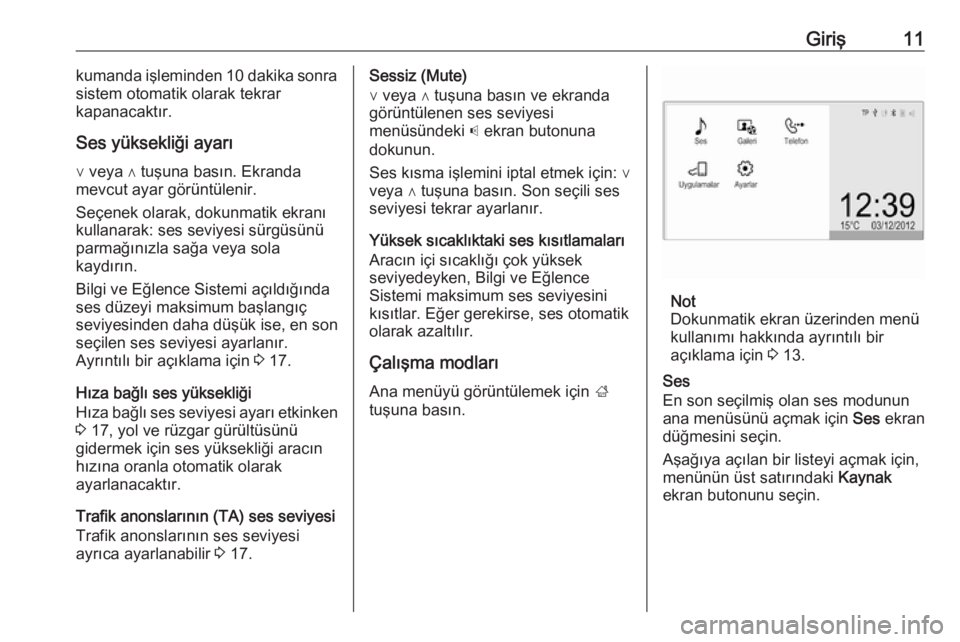
Giriş11kumanda işleminden 10 dakika sonra
sistem otomatik olarak tekrar
kapanacaktır.
Ses yüksekliği ayarı
∨ veya ∧ tuşuna basın. Ekranda
mevcut ayar görüntülenir.
Seçenek olarak, dokunmatik ekranı
kullanarak: ses seviyesi sürgüsünü
parmağınızla sağa veya sola
kaydırın.
Bilgi ve Eğlence Sistemi açıldığında
ses düzeyi maksimum başlangıç
seviyesinden daha düşük ise, en son seçilen ses seviyesi ayarlanır.
Ayrıntılı bir açıklama için 3 17.
Hıza bağlı ses yüksekliği
Hıza bağlı ses seviyesi ayarı etkinken
3 17, yol ve rüzgar gürültüsünü
gidermek için ses yüksekliği aracın
hızına oranla otomatik olarak
ayarlanacaktır.
Trafik anonslarının (TA) ses seviyesi
Trafik anonslarının ses seviyesi
ayrıca ayarlanabilir 3 17.Sessiz (Mute)
∨ veya ∧ tuşuna basın ve ekranda
görüntülenen ses seviyesi
menüsündeki p ekran butonuna
dokunun.
Ses kısma işlemini iptal etmek için: ∨
veya ∧ tuşuna basın. Son seçili ses
seviyesi tekrar ayarlanır.
Yüksek sıcaklıktaki ses kısıtlamaları
Aracın içi sıcaklığı çok yüksek
seviyedeyken, Bilgi ve Eğlence
Sistemi maksimum ses seviyesini
kısıtlar. Eğer gerekirse, ses otomatik
olarak azaltılır.
Çalışma modları Ana menüyü görüntülemek için ;
tuşuna basın.
Not
Dokunmatik ekran üzerinden menü
kullanımı hakkında ayrıntılı bir
açıklama için 3 13.
Ses
En son seçilmiş olan ses modunun
ana menüsünü açmak için Ses ekran
düğmesini seçin.
Aşağıya açılan bir listeyi açmak için,
menünün üst satırındaki Kaynak
ekran butonunu seçin.
Page 12 of 109
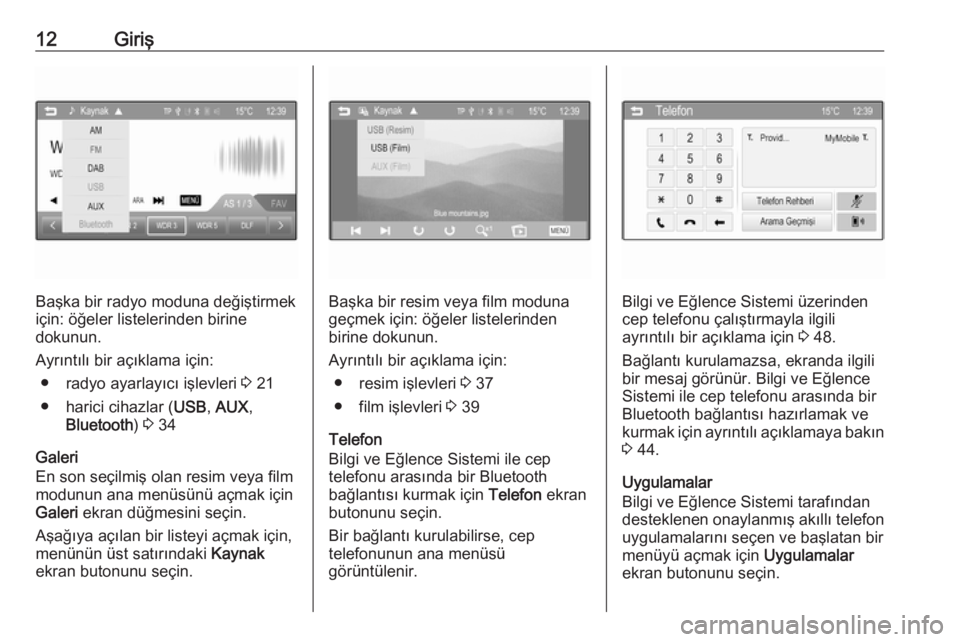
12Giriş
Başka bir radyo moduna değiştirmek
için: öğeler listelerinden birine
dokunun.
Ayrıntılı bir açıklama için: ● radyo ayarlayıcı işlevleri 3 21
● harici cihazlar ( USB, AUX ,
Bluetooth ) 3 34
Galeri
En son seçilmiş olan resim veya film
modunun ana menüsünü açmak için
Galeri ekran düğmesini seçin.
Aşağıya açılan bir listeyi açmak için,
menünün üst satırındaki Kaynak
ekran butonunu seçin.Başka bir resim veya film moduna
geçmek için: öğeler listelerinden
birine dokunun.
Ayrıntılı bir açıklama için: ● resim işlevleri 3 37
● film işlevleri 3 39
Telefon
Bilgi ve Eğlence Sistemi ile cep
telefonu arasında bir Bluetooth
bağlantısı kurmak için Telefon ekran
butonunu seçin.
Bir bağlantı kurulabilirse, cep
telefonunun ana menüsü
görüntülenir.Bilgi ve Eğlence Sistemi üzerinden
cep telefonu çalıştırmayla ilgili
ayrıntılı bir açıklama için 3 48.
Bağlantı kurulamazsa, ekranda ilgili
bir mesaj görünür. Bilgi ve Eğlence
Sistemi ile cep telefonu arasında bir
Bluetooth bağlantısı hazırlamak ve
kurmak için ayrıntılı açıklamaya bakın 3 44.
Uygulamalar
Bilgi ve Eğlence Sistemi tarafından desteklenen onaylanmış akıllı telefon
uygulamalarını seçen ve başlatan bir
menüyü açmak için Uygulamalar
ekran butonunu seçin.
Page 13 of 109
Giriş13
3 31 ve 3 41 hakkında ayrıntılı bir
açıklama için.
Ayarlar
Sistemle ilgili çeşitli ayarları içeren bir menüyü açmak için Ayarlar ekran
butonunu seçin.Saat ve tarih ayarları ve Araç
ayarları aracın Kullanım Kılavuzunda
açıklanmaktadır.
Diğer tüm ayarlar konularına göre bu
el kitabındaki ilgili bölümlerde
açıklanmaktadır.
Temel kullanım
Menüleri çalıştırmak için
kumanda birimleri
Dokunmatik ekran
Bilgi ve Eğlence Sistemi ekranının
yüzeyi dokunmaya duyarlıdır ve
ekranda gösterilen menü
kumandaları ile doğrudan etkileşim
sağlar.
Örneğin, parmağınızla dokunarak
ekran butonunu etkinleştirebilir veya
parmağınızla taşıyarak ekran
üzerindeki sürgü elemanının
konumunu değiştirebilirsiniz.Dikkat
Dokunmatik ekranda çalışırken
tükenmez kalem, kalem veya
benzeri sivri uçlu veya sert
cisimleri kullanmayın.
; tuşu
Ana menüye erişmek için ; tuşuna
basın.
Page 14 of 109
14Giriş
Dokunmatik ekranı kullanarak
buradan başka menülere ve işlevlere
erişebilirsiniz.
q ekran butonu
Menüleri kullanırken, bir sonraki daha
yüksek menü seviyesine erişmek için,ilgili alt menüdeki q basın.
Menü kullanma (örnekler) Bir ekran menüsü veya menü
noktasını seçme ve etkinleştirme
Bir ekran tuşuna veya menü öğesine
dokunun.
İlgili sistem işlevi etkinleşir, bir mesaj görünür veya başka seçenekler
içeren bir alt menü açılır.
Not
İlerideki bölümlerde bir ekran
butonunu veya menü noktasını
dokunmatik ekran üzerinden seçme
veya etkinleştirme çalışma adımları
"... /<öğe adı> öğesini
seç" şeklinde tanımlanmaktadır.
Mesajlar
Bir sistem işlevi yerine getirilmeden
önce, bazen ekranda bir mesaj
görüntülenir. Talep edildiğinde,
mesajı onaylayın veya sunulan
seçeneklerden birini seçin.
Bir mesaj işlevindeki bir ekran
butonunun seçilmesi ve
etkinleştirilmesi bir menüdeki ekran butonlarında açıklandığı gibidir.
Page 15 of 109
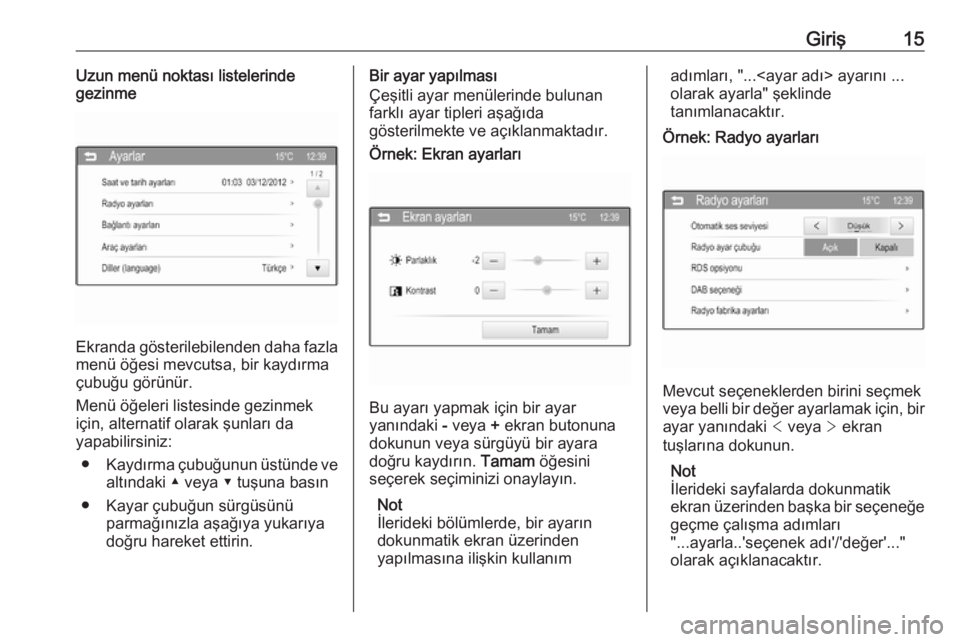
Giriş15Uzun menü noktası listelerinde
gezinme
Ekranda gösterilebilenden daha fazla
menü öğesi mevcutsa, bir kaydırma
çubuğu görünür.
Menü öğeleri listesinde gezinmek
için, alternatif olarak şunları da
yapabilirsiniz:
● Kaydırma çubuğunun üstünde ve
altındaki ▲ veya ▼ tuşuna basın
● Kayar çubuğun sürgüsünü parmağınızla aşağıya yukarıya
doğru hareket ettirin.
Bir ayar yapılması
Çeşitli ayar menülerinde bulunan
farklı ayar tipleri aşağıda
gösterilmekte ve açıklanmaktadır.Örnek: Ekran ayarları
Bu ayarı yapmak için bir ayar
yanındaki - veya + ekran butonuna
dokunun veya sürgüyü bir ayara doğru kaydırın. Tamam öğesini
seçerek seçiminizi onaylayın.
Not
İlerideki bölümlerde, bir ayarın
dokunmatik ekran üzerinden
yapılmasına ilişkin kullanım
adımları, "... ayarını ...
olarak ayarla" şeklinde
tanımlanacaktır.Örnek: Radyo ayarları
Mevcut seçeneklerden birini seçmek
veya belli bir değer ayarlamak için, bir ayar yanındaki < veya > ekran
tuşlarına dokunun.
Not
İlerideki sayfalarda dokunmatik ekran üzerinden başka bir seçeneğe
geçme çalışma adımları
"...ayarla..'seçenek adı'/'değer'..."
olarak açıklanacaktır.
Page 16 of 109
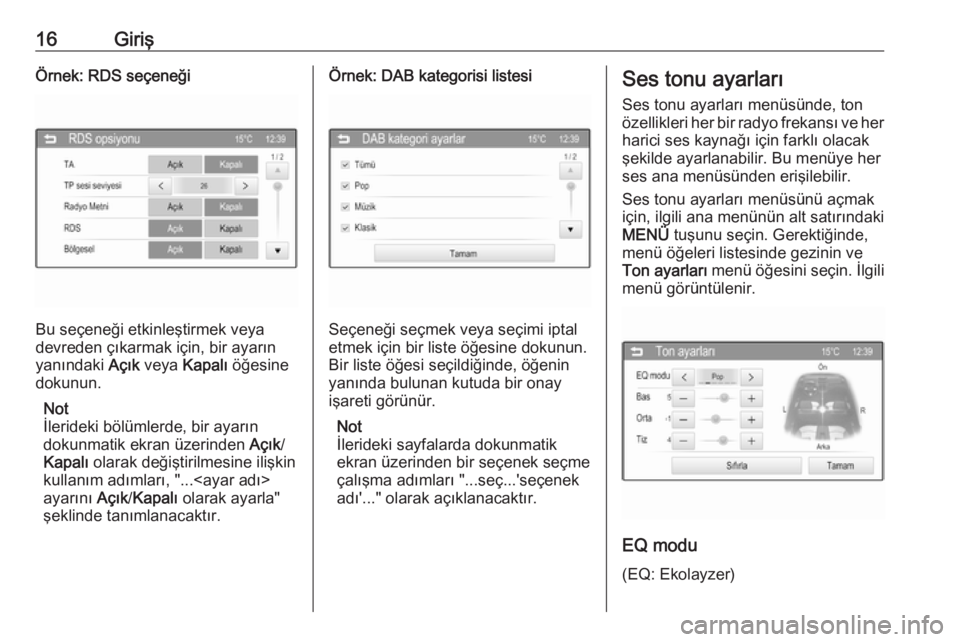
16GirişÖrnek: RDS seçeneği
Bu seçeneği etkinleştirmek veya
devreden çıkarmak için, bir ayarın
yanındaki Açık veya Kapalı öğesine
dokunun.
Not
İlerideki bölümlerde, bir ayarın
dokunmatik ekran üzerinden Açık/
Kapalı olarak değiştirilmesine ilişkin
kullanım adımları, "...
ayarını Açık/Kapalı olarak ayarla"
şeklinde tanımlanacaktır.
Örnek: DAB kategorisi listesi
Seçeneği seçmek veya seçimi iptal
etmek için bir liste öğesine dokunun.
Bir liste öğesi seçildiğinde, öğenin
yanında bulunan kutuda bir onay
işareti görünür.
Not
İlerideki sayfalarda dokunmatik
ekran üzerinden bir seçenek seçme
çalışma adımları "...seç...'seçenek
adı'..." olarak açıklanacaktır.
Ses tonu ayarları
Ses tonu ayarları menüsünde, ton
özellikleri her bir radyo frekansı ve her
harici ses kaynağı için farklı olacak
şekilde ayarlanabilir. Bu menüye her
ses ana menüsünden erişilebilir.
Ses tonu ayarları menüsünü açmak
için, ilgili ana menünün alt satırındaki
MENÜ tuşunu seçin. Gerektiğinde,
menü öğeleri listesinde gezinin ve
Ton ayarları menü öğesini seçin. İlgili
menü görüntülenir.
EQ modu
(EQ: Ekolayzer)
 1
1 2
2 3
3 4
4 5
5 6
6 7
7 8
8 9
9 10
10 11
11 12
12 13
13 14
14 15
15 16
16 17
17 18
18 19
19 20
20 21
21 22
22 23
23 24
24 25
25 26
26 27
27 28
28 29
29 30
30 31
31 32
32 33
33 34
34 35
35 36
36 37
37 38
38 39
39 40
40 41
41 42
42 43
43 44
44 45
45 46
46 47
47 48
48 49
49 50
50 51
51 52
52 53
53 54
54 55
55 56
56 57
57 58
58 59
59 60
60 61
61 62
62 63
63 64
64 65
65 66
66 67
67 68
68 69
69 70
70 71
71 72
72 73
73 74
74 75
75 76
76 77
77 78
78 79
79 80
80 81
81 82
82 83
83 84
84 85
85 86
86 87
87 88
88 89
89 90
90 91
91 92
92 93
93 94
94 95
95 96
96 97
97 98
98 99
99 100
100 101
101 102
102 103
103 104
104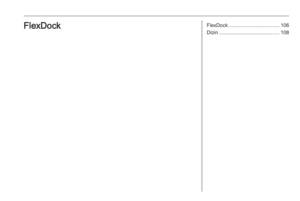 105
105 106
106 107
107 108
108